湖南航天信息网上认证系统软件操作手册(长沙)
财智小密蜂软件安装和使用

财智小密蜂软件安装和使用一、软件下载【第一步】:登录湖南航天信息网站,点击“下载中心”——点击“财智小蜜蜂”【第二步】下载后解压生成以下文件:二、软件安装:【第一步】:双击安装程序AisinoSP_Setup6.1,在弹出的小蜜蜂安装向导对话框内直接点击下一步【第二步】:接着会出现“请选择目标目录”的对话框,在些对话框中可以修改安装路径,默认在C盘下面,可以点击“浏览”按钮修改路径:【第三步】:接着会出现Intalling的对话框,显示安装进度【第四步】:安装进度成功后,即会弹出如图四所示界面,安装完成。
三、软件使用登录双击桌面上的小蜜蜂图标,会弹出如图五所示界面,左上角显示的是“未登陆”。
【第一步】:点击左上角“用户”—“登录”,用户名:本公司的纳税人识别号,初始密码:123456,见下图:【第二步】:点击登录,显示下图。
在线客服:即时通点击主窗口的“服务”菜单,点击弹出的“在线客服”界面左侧导航栏的联系人下的“为我服务的工作人员”,双击您要咨询的服务人员名称,显示您与服务人员的“即时通”界面,在下部的信息输入窗输入文字,点击发送即可。
如下图十三所示:远程服务:(受维端)(本功能需要特别受权后方可使用)【第一步】:点击窗口左上角菜单内的“服务”,如下图十四所示:图十四【第二步】:双击“远程维护”按钮,软件将自动弹出“连接码生成器”,系统自动生成一次性连接码。
点击“远程维护”之后会弹出以下图十五:【第三步】:阅读完上面的特别提示后,点同意,即会弹出图十六,请将系统生成的10位数字连接码,告诉维护人员。
注意:(1) 密码生成器每次只可以生成一个一次性密码,并在2分钟内使用有效,超出规定的时间内未使用,请重新生成。
(2)在受维的过程中,请勿关闭“连接码生成器”,否则系统将自动断开远程维护工作。
一次性连接专家在线Ⅰ即时咨询点击主窗口的“专家”菜单,点击弹出的“即时咨询”界面左侧导航栏的联系人下的“为我服务的工作人员”,双击您要咨询的服务人员名称,显示您与服务人员的“即时通”界面,在下部的信息输入窗输入文字,点击发送即可。
税务规划湖南航天信息远程抄报税简明操作手册
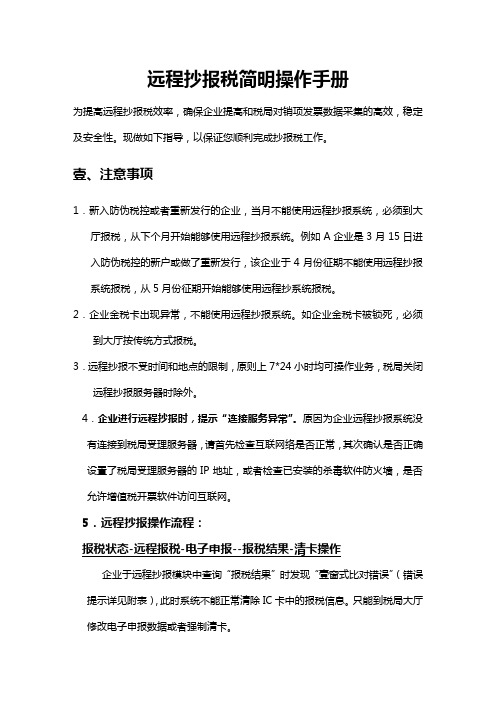
远程抄报税简明操作手册为提高远程抄报税效率,确保企业提高和税局对销项发票数据采集的高效,稳定及安全性。
现做如下指导,以保证您顺利完成抄报税工作。
壹、注意事项1.新入防伪税控或者重新发行的企业,当月不能使用远程抄报系统,必须到大厅报税,从下个月开始能够使用远程抄报系统。
例如A企业是3月15日进入防伪税控的新户或做了重新发行,该企业于4月份征期不能使用远程抄报系统报税,从5月份征期开始能够使用远程抄系统报税。
2.企业金税卡出现异常,不能使用远程抄报系统。
如企业金税卡被锁死,必须到大厅按传统方式报税。
3.远程抄报不受时间和地点的限制,原则上7*24小时均可操作业务,税局关闭远程抄报服务器时除外。
4.企业进行远程抄报时,提示“连接服务异常”。
原因为企业远程抄报系统没有连接到税局受理服务器,请首先检查互联网络是否正常,其次确认是否正确设置了税局受理服务器的IP地址,或者检查已安装的杀毒软件防火墙,是否允许增值税开票软件访问互联网。
5.远程抄报操作流程:报税状态-远程报税-电子申报--报税结果-清卡操作企业于远程抄报模块中查询“报税结果”时发现“壹窗式比对错误”(错误提示详见附表),此时系统不能正常清除IC卡中的报税信息。
只能到税局大厅修改电子申报数据或者强制清卡。
6.企业远程抄报清卡成功后,请正常退出防伪税控开票软件后,再将税控IC 卡取出,确保本次清卡信息成功读入金税卡内。
二、远程抄报系统安装注册操作步骤第壹步:将“注册码下载工具”文件下载到本地硬盘进行软件注册(于光盘中直接运行该软件将会报错,可复制到电脑桌面运行)。
网上办税大厅软件下载地址:http://222.240.202.150/WSBSO/ht/downSoft/注册码下载工具.exe 湖南航天信息软件下载地址:http://.cn/downsoft.asp第二步:弹出“下载注册文件”界面后,选择相应的注册文件类型,试用期只能选择“抄报试用版”,缴费后选择“抄报正式版”,且于企业税号栏内填写本企业的税号,点击“确定”按钮进行注册。
网上认证系统(企业版)用户手册
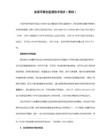
10、扫描出来的时间不对
6、查询分为本地认证数据查询和服务器数据远程查询,点“浏览查询”选择操作,根据需求设置查询条件(“认证时间∕月份”选项选“按认证月份”),然后点击“查询”按钮进行查询。
7、点击“认证处理∕认证结果清单打印”菜单项,选择“按认证月份”方式进行查询(请不要点击断开按钮右边的查询按钮进行查询)。系统将会自动进行远程比对,如果与认证服务器中数据不符,系统将会自动下载远程服务器数据并更新本地数据并弹出明细清单,点“打印”即可。
⑶注意开机顺序,先开扫描仪再开电脑
3、进入网上认证提示:“access volation at address 00000000 read of address FFFFFFFF”
解决办法:关机后把扫描仪的数据线重新连接一下,然后先开扫描仪再开电脑
4、认证本企业的发票后,显示不是本企业发票,无法提交认证
2、网上认证软件及驱动下载地址:请登录常州航天信息网站,金穗论坛中的网上认证板块下载。
3、网上认证热线电话:85158700,传真:85158710
4、每月月底由于认证用户数比较多,使得部分用户在使用时会出现登录和提交困难,请用户平时将手中需要认证的发票及时认证,以免出现上述情况。
4、将发票放入扫描仪,不同的扫描仪放入发票的方式不同:
⑴FB1600∕1800∕1880型扫描仪,发票正面朝下,密码区一端置于顶上方,一次只能放一张
航天信息新版开票软件简易操作指南

航天信息新版开票软件简易操作指南1、发票读入:依次单击:“发票管理”→“发票读入”→“是”→选择读入发票的来源介质(金税盘或报税盘)→“确定”→“确定”(新用户)在读入发票前须在开票软件中执行过“系统设置\报税盘注册”操作,如果企业报税盘中有新购发票,但未注册报税盘,则无法成功读入新购发票。
2、发票填开:开票前需确认打印机已经正常连接且能正常工作依次单击:“发票管理”→“发票填开”→选择需要的填开的发票种类→核对发票号码后“确认”→填写发票票面内容→左上角的打印→弹出的发票打印对话框上的“打印”,注意:电子发票号码和纸张发票号码须一致。
注意:机动车销售统一发票在第一次填开时会要求选择新或旧版本发票3、发票作废:当月开具且未抄税的发票可以进行作废处理依次单击:“发票管理”→“发票作废”→选择需要作废的发票→工具栏上的作废→“确定”→“确定”4、红字发票:跨月的或当月开具但已抄税的发票不能作废,需开具红字发票,分三步操作:1)填写信息表:依次单击“发票管理”→“信息表”→选择红字发票类型→选择退票原因及填写所退发票代码和号码→填写确认发票内容→打印2)上传信息表:依次打开菜单“发票管理”→“红字发票信息表”→对应发票种类的查询导出→选择需要上传的记录→“”→“确定”→“确定”3)开具红字发票:待上传的红字发票信息表审核通过后,可直接进入发票填开界面进行红字发票的填开依次单击“发票管理”→“发票填开”→选择对应的发票种类→“确认”→“” →“导入网络下载红字发票信息表”→ →设置查询条件→“确定”→选择需要的记录→→打印5、进行非征期抄报:(远程抄报不支持非征期抄报)由于当月发票全票面明细数据均由开票软件自动通过网络传送到税局,一般情况下,不必进行非征期抄报,如确实需要非征期抄报,请点击“报税处理\办税厅抄报”将当月开具发票明细数据抄到报税盘(或金税盘),然后持已抄税的报税盘(或金税盘)去税局大厅进行数据报送。
航天信息新版开票软件2.0操作说明

在开票软件用户登录界面上,选择用户名、密码123456和证书口令4008877660,点击“登录”按钮便可登录系统进行业务处理。
密码输入错误4次锁死,建议记住密码。
开票软件开票全过程进入开票软件---------发票管理-----------发票填开------------选择要开具的发票种类(普通发票或专用发票)---------核对即将开出的发票号码----------输入客户资料----------输入货物及应税劳务------------数量,单价(含税)或金额及税率-----------确认无误打印发票。
注意发票打印位置。
开过的发票可以在发票查询中重复打印多次。
一般纳税人远程报税全过程步骤每月1号到15号进行抄报税处理步骤如下:进入开票软件----------报税处理---------------上传汇总(报税资料提交成功后)------------会计进入电子申报ABC财税专家将报表发送到税务-----------再返回开票软件------------远程清卡---------打印发票资料留存(发票资料汇总表必打印,其余表有明细就要打,没有就不打)。
切记一定要在15号之前清卡完毕否则锁死(报税完毕)小规模纳税人远程报税全过程步骤每月1号到15号进行抄报税处理步骤如下:进入开票软件----------报税处理---------------上传汇总(报税资料提交成功后)------------远程清卡---------打印发票资料留存(发票资料汇总表必打印,其余表有明细就要打,没有就不打)------------会计发送申报表,可到大厅进行手工申报,如果办理了电子申报ABC财税专家可通过网络将报表发送到税务------------切记一定要在15号之前清卡完毕否则锁死(报税完毕)。
开具跨月冲红(退票)步骤:进入开票软件-------发票管理---------发票填开----------增值税普通发票---------核对即将开出的发票号码确定-----------点击顶部按钮“红字”-------输入对应要冲红(退票)的发票代码及号码---------确定,检查信息金额是否为负数金额------打印发票------打印出来的发票留存。
认证使用说明最新版
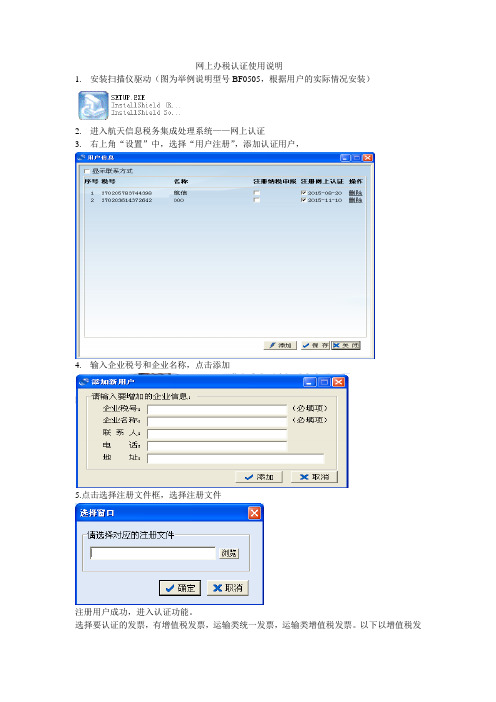
网上办税认证使用说明1.安装扫描仪驱动(图为举例说明型号BF0505,根据用户的实际情况安装)2.进入航天信息税务集成处理系统——网上认证3.右上角“设置”中,选择“用户注册”,添加认证用户,4.输入企业税号和企业名称,点击添加5.点击选择注册文件框,选择注册文件注册用户成功,进入认证功能。
选择要认证的发票,有增值税发票,运输类统一发票,运输类增值税发票。
以下以增值税发票认证,BF0505型号扫描仪(平板)为例:5.将增值税专用发票放入扫描仪注意:增值税专用发票放入扫描仪时的方向(横向靠上边)注意:运输类统一发票放入扫描仪时的方向,以确保扫描的数据准确无误(竖向靠上边)6.点击“参数”对发票进行预览,确保扫描出来的发票影响在线框范围内,点击退出7.点击扫描识别8.扫描成功后,显示待认证状态若出现其他提示,说明扫描不成功,需要重新调整发票位置,重新扫描识别。
9.点击增值税发票认证模块下“”,进入后点击“开始查询”也可以批量扫描后,一起点击“开始查询”。
9.显示出扫描成功的发票后。
点击“网络传输”,输入密码后确定(初始密码:123456)。
11.有认证结果返回12.注意:对于认证数量较多,使用滚筒扫描仪的用户,使用滚筒扫描仪时发票的放置位置见下图,此处以av180+为例,密文区最后扫描。
(不同类型扫描仪可能存在个例)12.如果出现认证未通过提示,首先核对票面信息,可手工修改;若票面信息无误可以在“运输统一发票未通过修正”中处理后,重新扫描认证后传输(未通过认证情况以运输统一发票为例)13.查询统计功能“本地查询”:查询出来的在本地软件上认证的发票。
“对账功能”查询当月用户所有的认证通过的在税务局服务器上的发票信息,下载到本地。
注:所有认证通过的发票数量,以对账之后的数量为准,所以每月认证结束之后,请使用对账功能下载认证通过的发票信息,然后打印认证结果通知单。
航天信息网上认证
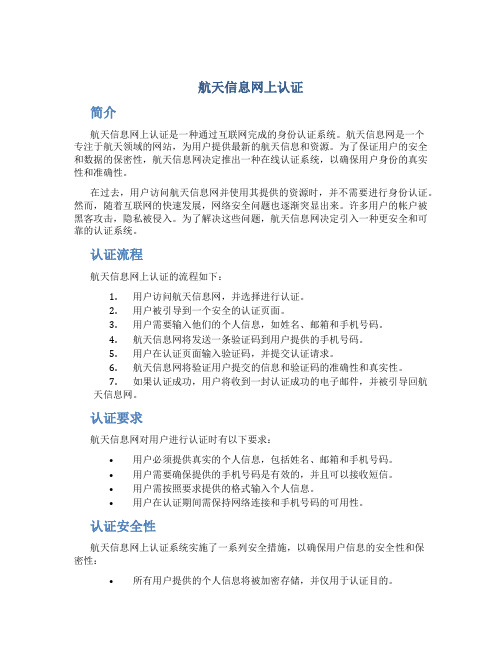
航天信息网上认证简介航天信息网上认证是一种通过互联网完成的身份认证系统。
航天信息网是一个专注于航天领域的网站,为用户提供最新的航天信息和资源。
为了保证用户的安全和数据的保密性,航天信息网决定推出一种在线认证系统,以确保用户身份的真实性和准确性。
在过去,用户访问航天信息网并使用其提供的资源时,并不需要进行身份认证。
然而,随着互联网的快速发展,网络安全问题也逐渐突显出来。
许多用户的帐户被黑客攻击,隐私被侵入。
为了解决这些问题,航天信息网决定引入一种更安全和可靠的认证系统。
认证流程航天信息网上认证的流程如下:1.用户访问航天信息网,并选择进行认证。
2.用户被引导到一个安全的认证页面。
3.用户需要输入他们的个人信息,如姓名、邮箱和手机号码。
4.航天信息网将发送一条验证码到用户提供的手机号码。
5.用户在认证页面输入验证码,并提交认证请求。
6.航天信息网将验证用户提交的信息和验证码的准确性和真实性。
7.如果认证成功,用户将收到一封认证成功的电子邮件,并被引导回航天信息网。
认证要求航天信息网对用户进行认证时有以下要求:•用户必须提供真实的个人信息,包括姓名、邮箱和手机号码。
•用户需要确保提供的手机号码是有效的,并且可以接收短信。
•用户需按照要求提供的格式输入个人信息。
•用户在认证期间需保持网络连接和手机号码的可用性。
认证安全性航天信息网上认证系统实施了一系列安全措施,以确保用户信息的安全性和保密性:•所有用户提供的个人信息将被加密存储,并仅用于认证目的。
•用户的个人信息将不会与任何第三方共享。
•网站将定期进行安全审计和漏洞扫描,以确保系统的安全性。
•网站将使用防火墙和入侵检测系统来防止未经授权的访问和攻击。
•系统将记录认证请求的相关信息,以便在必要时进行调查和审计。
结论航天信息网上认证为用户提供了一种更安全和可靠的身份验证方式,确保用户的个人信息得到保密和安全。
通过实施认证流程和安全措施,航天信息网将减少未经授权的访问和黑客攻击的风险,为用户提供一个安全的航天信息平台。
航天信息 云认证 操作手册

航天信息云认证操作手册【航天信息云认证操作手册】1. 航天信息云认证在当今数字化的时代,信息安全越发受到重视。
特别是对于航天信息而言,保护数据的安全性至关重要。
航天信息云认证是一种用于验证用户身份和授权权限的安全认证方式,旨在确保数据和信息的保密性、完整性和可用性。
通过航天信息云认证,用户可以在云评台上进行安全、高效的数据访问和传输。
航天信息云认证的实施,不仅可以提升整个航天信息系统的安全性,还能够提高工作效率,降低风险。
2. 云认证的重要性在航天信息领域,云认证具有非常重要的意义。
航天信息系统涉及的数据数量巨大、信息敏感度高,因此必须保证系统的安全性和稳定性。
通过云认证,航天信息系统可以实现对不同用户身份的识别和权限控制,有效防止未经授权的访问和数据泄霄。
云认证还可以为航天信息系统的用户提供便捷的身份验证和访问控制方式,提高整个系统的可用性。
3. 云认证的操作步骤为了更好地理解航天信息云认证,以下是云认证的一般操作步骤:- 登录验证:用户在进入航天信息系统之前,需要进行登录验证,包括用户名和密码的输入,以及可能的多因素身份验证。
- 访问授权:一旦用户成功登录,系统会根据用户的身份和权限,为其分配相应的云资源访问权限,包括读取、写入、修改等操作权限。
- 安全退出:用户在使用完毕后,需要进行安全退出操作,以确保用户身份的安全性,避免他人利用未关闭的账户进行非法操作。
4. 个人观点和理解作为一项重要的信息安全认证方式,航天信息云认证在航天信息系统中具有不可替代的作用。
通过云认证,可以实现对系统用户身份和权限的有效管控,保障系统数据的安全和可靠性。
在我看来,航天信息云认证不仅仅是一种技术手段,更是对信息安全重要性的体现,对系统运行稳定性和用户体验的保障。
5. 总结航天信息云认证作为航天信息系统中不可或缺的一环,其重要性不言而喻。
通过严格的认证和授权流程,航天信息云认证可以有效地保护系统中的数据和信息安全。
- 1、下载文档前请自行甄别文档内容的完整性,平台不提供额外的编辑、内容补充、找答案等附加服务。
- 2、"仅部分预览"的文档,不可在线预览部分如存在完整性等问题,可反馈申请退款(可完整预览的文档不适用该条件!)。
- 3、如文档侵犯您的权益,请联系客服反馈,我们会尽快为您处理(人工客服工作时间:9:00-18:30)。
航天信息网上认证V4.1软件安装及操作简要说明一、扫描仪安装1、安装扫描仪硬件:将扫描仪包装盒拆封后,按包装盒内扫描仪使用手册中的详细说明,把扫描仪数据线连接到计算机上,但不接通电源.2、安装扫描仪驱动程序:把扫描仪驱动光盘装入电脑的光驱中→打开我的电脑中光盘驱动器→选择虹光扫描仪驱动程序文件夹(驱动程序下载地址: http://www.hnhtxx。
com。
cn—下载中心—驱动程序)→打开扫描仪型号(如FB1880C、BF0505)的文件夹→双击运行Setup程序→安装扫描仪程序软件结束。
3、重新启动电脑:以上步骤完成后关机,接上扫描仪电源,开启电脑,系统提示找到新硬件,出现该界面后,不做任何选择,直接点击“下一步”, 系统会自动进行设备更新,安装界面自动退出后,屏幕右下角出现提示,设备可以正常工作了。
注意:平时使用时需先把扫描仪的电源线和数据线都接好再开电脑二、软件安装步骤:1、卸载认证V3.5软件(老版本用户需操作)2、安装新版本认证V4。
1→运行增值税发票抵扣联企业信息采集系统V4。
1安装程序,点击“下一步"后出现安装类型,选择“安全安装”,→选择扫描仪型号:如FB1880C→继续点击“下一步”后,出现“选择是否为多开票机用户”界面时,选择“否(同一税号一点开票)”→安装完成3、双击运行桌面上网上认证V4。
1的图标程序→出现系统参数设置的对话框→在企业基本信息中把企业名称、税号等开票信息填写核对好→点击网络参数设置-(选择局域网)→把2个认证服务器地址(包括运输发票)均改为http://222。
240。
202.149:98 注:设置完成后,仍然会提示“非本企业,请速与当地服务单位联系”的提示,点“确定”后,选择菜单“设置维护”—“在线注册"4、软件注册:设置维护—-在线注册注意事项:1.网上认证不受时间和地点的限制,原则上7*24小时均可操作业务,税局关闭网上认证服务器时除外。
2.企业进行网上认证时,提示“连接服务异常”。
原因为企业网上认证系统没有连接到税局受理服务器,请首先检查互联网络是否正常,其次确认是否正确设置了税局受理服务器的IP地址,或者检查已安装的杀毒软件防火墙,是否允许网上认证软件访问互联网.5、扫描仪选择和设置按照以下标准参数进行设置。
1、进纸方式:(根据扫描仪型号来选择多页或平板方式)2、扫描颜色:8位灰度(或称为256级灰度)3、扫描分辨率:300dpi4、扫描比例:100%5、纸张设置:宽14CM 高24CM6、高级设置:滤红(或称为R通道)其中,扫描仪必须具备自动识别功能(OCR)和滤红功能。
参数设置完毕后,将发票放入扫描仪中,选择“预览"按钮,扫描仪自动将扫描出来的发票图象显示在左边红框处。
用鼠标移动红框使红框与扫描得到的发票图象四周紧密贴合。
最后点击“退出”按钮,保存设置。
发票放置注意事项:1、使用平板方式进行发票扫描时将一般需要把认证发票字面向下放置(FB1880C或FB2600C),发票代码和号码置顶于玻璃板的顶方,盖好盖板,点击“扫描”.2、使用多页方式进行发票扫描时将一般需要把认证发票字面向前放置(AV160或AV180),密码区位于放置位置的右上角,发票的正面背对扫描者,发票代码方竖立放入扫描端口,点击“扫描”.三、日常业务操作简介1、登陆:点击菜单栏的“扫描认证”图标,此时会弹出一个登陆对话框提示输入操作员代码和登陆密码,操作员代码为“sys”(英文字母为小写),密码为“123”。
然后点击“连接登陆”,系统提示“已成功登陆到税局认证服务器”。
2、发票放置:FB1880C型号扫描仪发票放置方法:打开扫描仪发票正面朝下,发票代码、发票置顶于玻璃板的顶方,盖好盖板,点击“扫描".A V160、A V180型号扫描仪发票放置方法:发票的正面背对扫描者,发票代码在上,竖立放入扫描端口,点击“扫描”。
3、扫描识别:将要认证的发票放入扫描仪中后,现在用鼠标点击菜单栏的“扫描识别”,扫描仪此时开始扫描发票,注意屏幕右下角会有提示“正在扫描识别录入发票数据”,扫描完成后,在屏幕左边的表格中会显示发票号码“XXXXX”,结果为“通过”4、发票修正:扫描有时可能提示票面信息有误(比如销方税号有错,购货方税号与本企业不符,总金额与税率不符合价税关系,解密成功但比对不符),这是正常现象,现在需要对屏幕上的票面信息有错的地方进行核对,可以取出扫描仪中的发票来与屏幕数据进行比对,如发现错误可以直接用鼠标点击错误的地方在电脑上直接改成正确的,修改完成确认票面信息无误后请点击屏幕左上角的“确认”,右下角会提示正在提交修改,若修改成功同样在左边表格会显示发票号码“XXXXX”结果为“通过",若再提示错误请点击菜单栏的“返回”按扭重新扫描发票。
简单操作———(未通过发票数据修正—-—选择发票号码——--点确定)5、认证查询:查询某段时间内发票的认证情况,请点击软件最上方菜单条的“查询统计”,打开菜单后第二的选项“服务器数据远程查询”,打开子菜单“服务器认证结果远程查询”。
此时会弹出一个界面,首先请您把要查询的时间段选择好,点击日期旁边的三角形按扭进行选择,,第1个日期为开始日期,第2个日期为截止日期,时间选好后请点击上方的“远程查询”,之后出现的表格便为您要查询的时间段认证的发票信息.6、打印发票认证清单:主界面内点击菜单栏的“打印"按扭,此时弹出一个界面,同样是先选择好日期,选择日期方法同步骤5中一样。
日期选择好后点左上方的“查询”,屏幕会显示打印清单,然后现在就可以往打印机里放入白纸,点击“打印"按扭打印发票认证清单了。
注意事项:⑴先把扫描仪的线都连接好再开电脑。
⑵扫描仪数据线连接的USB接口不要随意更换。
⑶扫描仪不用时请拔下电源开关.航天信息抵扣联信息企业采集系统V4。
1详细操作手册硬件环境1.计算机:CPU为P4以上,内存256MB以上,硬盘空间20GB以上,支持具有USB2.0接口的设备。
2.扫描仪:支持高速、中速自动走纸扫描仪和低档平板扫描仪,企业应根据每月发票认证量的大小进行选择。
3.Internet网络:通过专线(或宽带)、代理服务器或拨号等方式连接访问税局端受理系统.软件环境建议使用windows2000/XP以上操作系统。
第一章:初次设置说明:在第一次使用或重装系统后,请仔细参考此章内容;如您日常使用,请跳过此章第一步,双击桌面上“网上认证V4.1"图标,进入抵扣联信息企业采集系统。
首次使用,由于未设置企业信息,会提示“非本企业,请速与当地服务单位联系”的提示,直接点“确定”即可。
1、 企业网上认证基本信息设置"后,2、 (1)扫描仪的选择(2)扫描仪的设置在首次进入系统时应该对扫描仪进行参数设置,设置方法和设置参数如下:1参数设置是否设置正常。
在成功完成税务端网上认证服务器的连接后,系统将自动进入自动扫描认证程序。
如果弹出如下窗口:则表明扫描仪缺纸,请将预先准备好的待认证发票放入扫描仪中.然后重新点击“扫描认证”按钮。
系统将弹出实时认证数据扫描窗口。
当正确识别后,系统会自动对发票上的信息进行校验,校验的内容有:发票代码、发票号码、销货方纳税人识别号、购货方纳税人识别号、金额、税额、开票日期和84位密文。
若校验信息全部正确,系统自动把数据向认证服务器传输,认证结果会自动返回,并可以通过查询得到。
若发票的相应数据正确识别校验后都符合系统要求,全部数据保存后即自动扫描认证下一张发票。
认证流程总结一般情况下,扫描仪将发票原始图像识别后,会自动将发票提交给税局认证,基本无需人工干预,如票面上有逻辑性错误的项目(比如日期为2008年6月32日、金额与税额不符、购方税号与本单位税号不符等)系统将以红色字体标识出,并停止下一张发票的扫描工作,此时弹出相应对话框并给出提示信息,确定后系统会弹出一个人工校正界面,并且扫描后发票图像的相应部分也正确显示出来,以红色字体显示不正确的数据,此时应仔细对照票面的数据进行修改,确保原始发票的数据与扫描后的电子数据保持一致。
点击“确定"按钮后系统将此张发票提交给税局认证(请参见下图):提示:当鼠标点击票面上的项目时,左侧会显示相应的发票原始图像部分,以便于核对发票信息。
扫描运输发票的方式和扫描增值税发票的方式相同,只是在扫描发票前需要调整扫描仪参数(比如:发票的宽和高).自动调出.修则左侧栏查询功能分为“认证结果查询统计”(简称为本地查询)和“服务器认证结果远程查询”(简称为远程查询),前者是查询本地的发票数据,后者则是查询税局服务器的发票数据。
在日常工作中,您只需使用“认证结果查询统计”即可,但在某些客观的原因下,比如在扫描过程中网络中断或本地认证系统数据库损坏都会造成本地数据与实际提交到税局的发票不一致,所以在月底所有发票认证完后,请使用“服务器认证结果远程查询"功能,该功能将税局的认证数据下载到当前系统中,以便于用户核对该月实际认证发票的数量,如发现有缺失的,请再次进行认证.1、本地查询在菜单栏中点击查询统计/认证结果查询统计选项,在打开的认证结果查询统计窗口中,通过设置认证结果时间、发票代码/号码和销货方等查询条件,可以对特定的发票段进行查询。
完成设置后点击本地查询按钮,即可将记录在本地数据库中的数据结果查询出来。
1.1、 专用发票本地记录删除对于本地查询的认证记录,包括认证相符和无法认证等认证记录,可以通过点击“删除”据,1.2、 2、 步。
8月。
